小伙伴你们你们知道解决win10系统菜单的方法吗?不知道的话,那就让小编来将解决win10开始的操作办法来分享给你们吧
我们在使用电脑的过程当中经常都有遇到各种各样的问题啊, 例如有些时候就会遇到开始菜单无法打开的状况, 所以, 今天小编就来给大家说说开始菜单无法这个问题的解决办法 。 好让大家在遇到开始菜单无法打开这个问题时能够解决好这个问题 。
【任务栏和开始菜单打不开 开始菜单,详细教您开始菜单无法打开】小伙伴你们有遇到过开始菜单无法打开的情况吗?或许都有遇到过吧, 那么你们知道该如何解决开始菜单无法打开的这个问题吗?要是不知道的话, 那就来看看小编在下边分享给你们解决这个问题的操作方法吧 。
方法一:
1, 首先, 在键盘上按快捷键“Win+R”, 在弹出来的”运行“窗口中输入”services.msc“, 然后点击”确定“按钮, 如下图所示 。
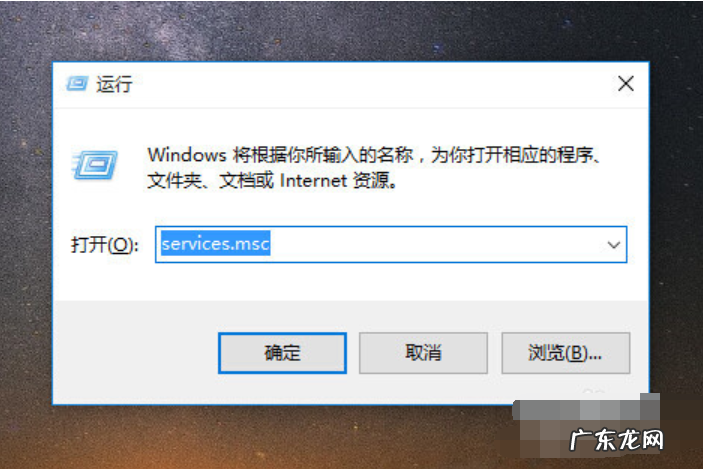
文章插图
win10电脑图解-1
2, 在弹出来的”服务“窗口中, 在右侧寻找”User Manager“服务, 如下图所示 。
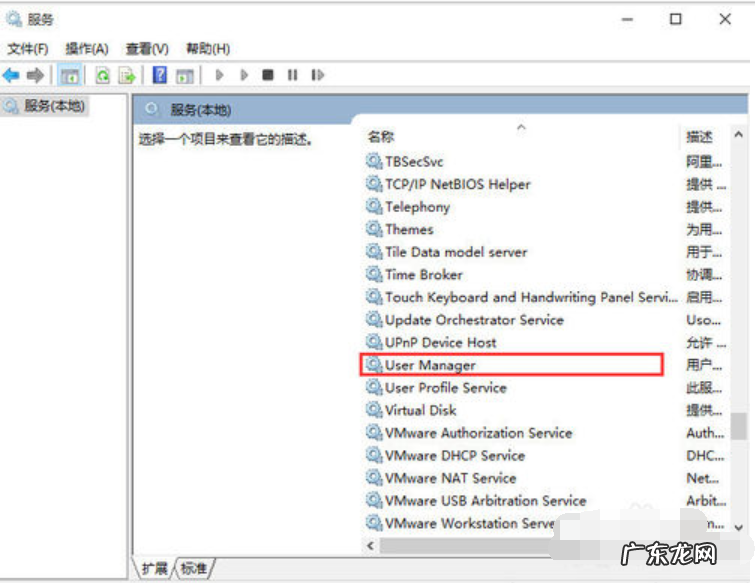
文章插图
开始菜单电脑图解-2
3, 双击”User Manager“, 在弹出的”User Manager“窗口中, 查看”启动类型“是否为自动, 如果不是自动, 则点击下拉框选择自动 。 也可以查看到, 正在服务的状态, 服务状态可能是”正在运行“, 但是win10的开始菜单还是打不开, 那是因为服务没有完全运行, 点击”确定“按钮, 完成启动类型的设置 。
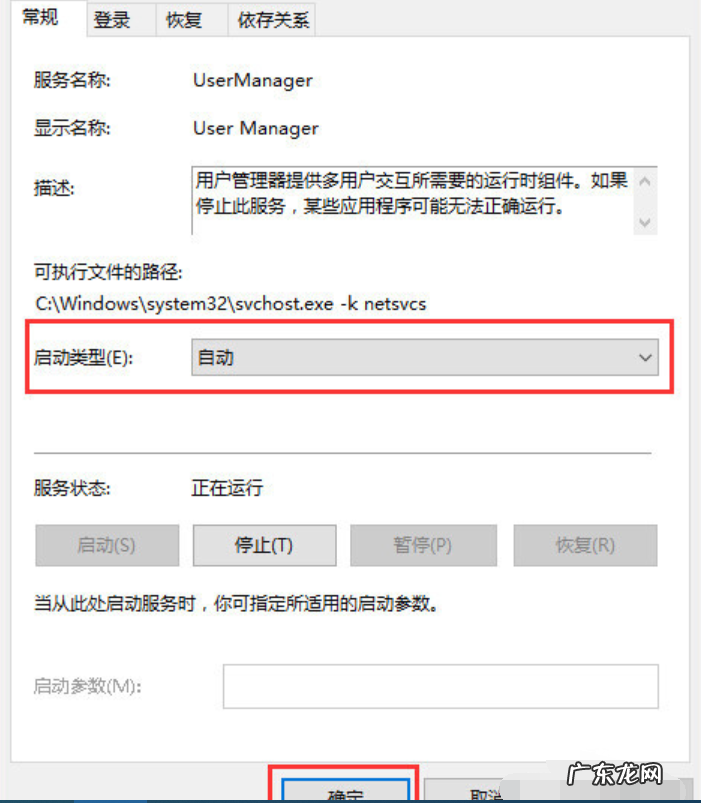
文章插图
菜单电脑图解-3
4, 回到”服务“窗口, 这次选中”User Manager“, 鼠标右击, 在弹出来的列表中, 选择”重新启动(E)“, 如下图所示 。
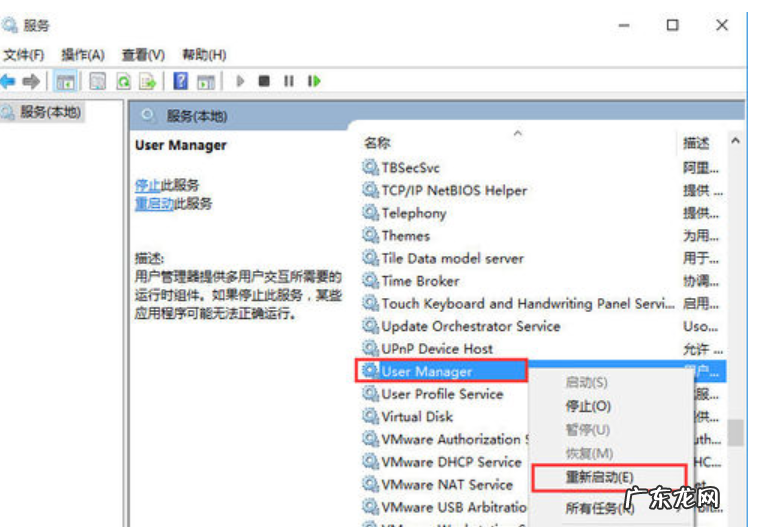
文章插图
开始菜单电脑图解-4
5, 然后, 你会看到”开始菜单栏“回来了, 如下图所示 。
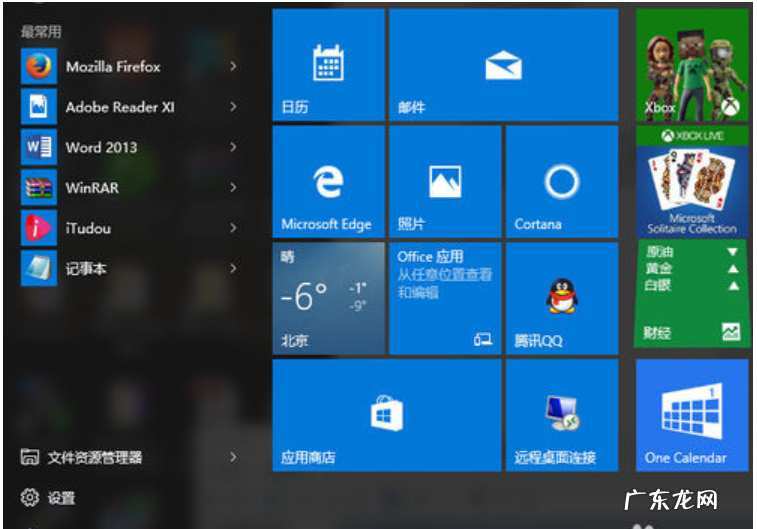
文章插图
开始电脑图解-5
方法二
1, 鼠标右击桌面”我的计算机“或”此电脑“图标, 再弹出来的列表中点击”管理“, 如下图所示 。

文章插图
win10电脑图解-6
2, 进入到”计算机管理“窗口, 点击”服务和应用程序“→”服务“, 右侧出现很多服务名称, 如下图所示 。
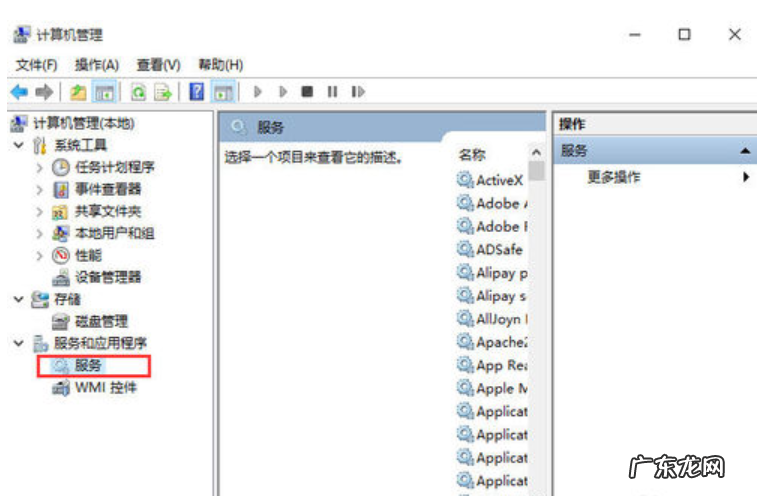
文章插图
win10电脑图解-7
3, 找到”User Manager“服务, 鼠标右击, 选择”重新启动“即可完成”User Manager“的重新启动与运行 。
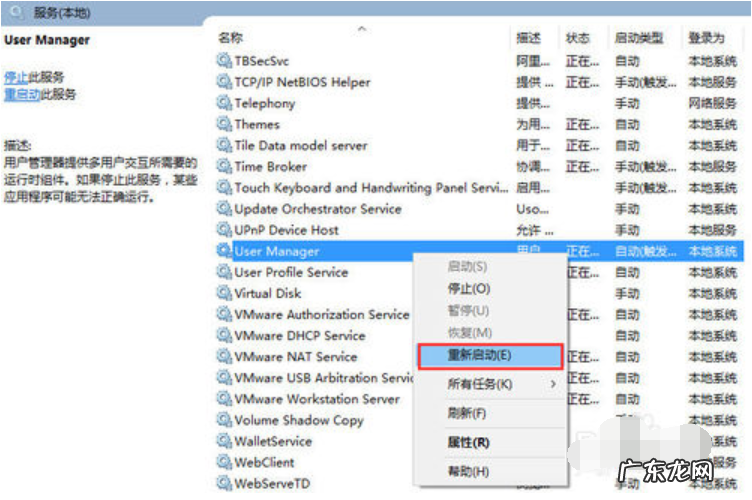
文章插图
开始菜单电脑图解-8
- 手机贴膜技巧和方法 手机贴膜技巧
- 最贵的cpu型号及价格 cpu型号及价格
- 电脑配置cpu是什么意思 电脑配置CPU
- 男士 怎么快速减去肚子和胸部多余的脂肪?
- 吃肉减肥法的原理和危害,减肥为什么要吃肉?
- 怎么把任务栏变成透明 win10任务栏透明,详细教您win10任务栏怎么变透明
- cpu集成显卡和独立显卡 cpu集成显卡
- 韩红和管彤在美国结婚了是真的吗 韩红和管彤
- 元旦的由来和风俗简介 元旦的由来
- cpu功耗天梯图 cpu功耗
特别声明:本站内容均来自网友提供或互联网,仅供参考,请勿用于商业和其他非法用途。如果侵犯了您的权益请与我们联系,我们将在24小时内删除。
